免费使用jekyll在github上建立个人博客
in 软件收藏
Notes: 本文以本站点为例,说明如何使用hydejack@jekyll主题在github上建立个人博客。
懒人目录
DEMO
demo就是本站了。
本站链接:https://wangwen0914.com
为什么选择github
作为小白,选择github的原因很简单。总结就是没钱、没技术、易上手、资源多、易学习、能装X。
为什么选择jekyll的hydejack主题
对于个人来说,需求很简单,希望有一个站点,操作简单、方便分享,能够快速导航到常用的一些链接,然后偶尔再码一些简单的文字。仅此而已。
- 虽然hexo功能强大,但是每次都要生成静态重新部署,不能随时在网页上进行修改,个人也不是专业程序员,总觉得不方便,麻烦。
- 选择jekyll的主要原因是既可以本地构建再部署,也可以随时在网页上进行修改,自动生成页面。(虽然随着信息量的增大,访问速度会变慢,但基于个人少量单一需求,觉得不是问题。)
- 选择hydejack主题是因为漂亮、大方、官方文档明了、配置简单,首页导航页非常符合我的个人需求本站采用的就是hydejack主题免费版。
开始安装配置
需要用到的资源
- github账号
- hydejack主题
hydejack的链接:hydejack的github仓库
hydejack的官方教程文档(虽然是英文,但浅显易懂):教程文档
第一步-注册github账号
注册很简单,如果不会可以自行百度。github官网
第二步-安装hydejack
对于安装方式,官方建议了很多种方式,包括via the Starter Kit Ruby gem Via zip Via git等。
我用的是懒人方法,直接fork配置。
fork hydejack的仓库
登陆github后,打开hydejack的仓库链接,点击右上角的Fork按钮。
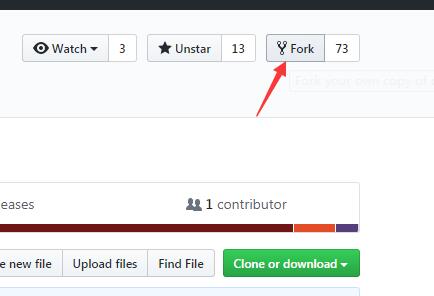
等待fork完成。
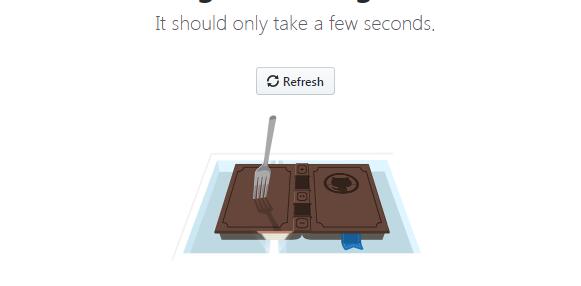
修改仓库设置
Fork完成后,hydejack就已经在你自己的github仓库里了。
点击edit按钮修改仓库描述,可改可不改。
点击Settings
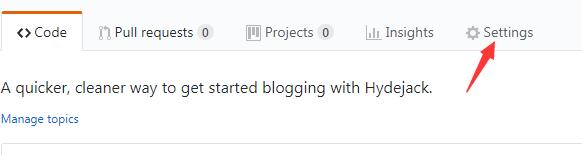
在Repository name中填写你需要的名称重命名仓库,点击Rename确认,我填写的是blog。
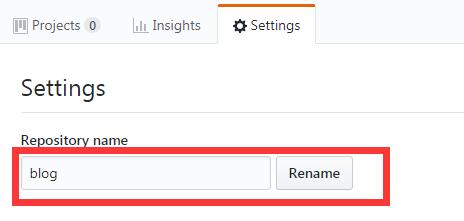
继续在Settings页面往下拉,找到GitHub Pages,在Source中下拉选择master branch
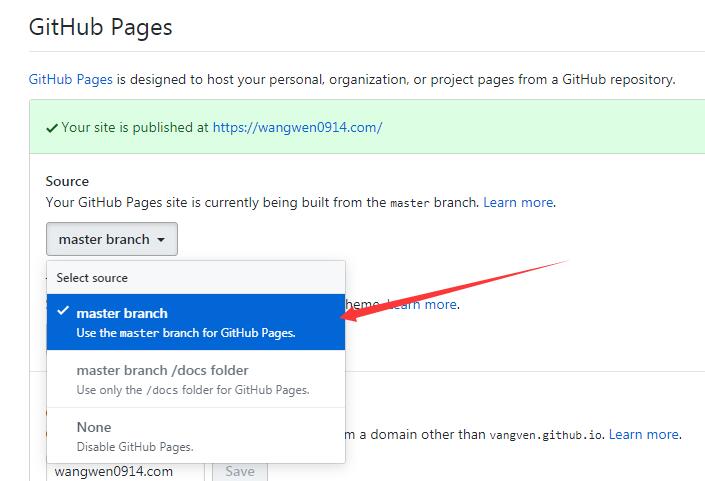
之后页面会自动刷新,生成博客的二级域名,生成的域名仍然在Source上方绿色方条位置显示。
显示为“ Your site is published at https://你的github用户名.github.com/你的仓库名/”。
这就是目前你的博客域名了,点击即可访问,我的显示是本站域名wangwen0914.com,随后会说到如何配置自定义域名。
到这里,安装就算基本完成了。
第三步-配置hydejack
可以直接在code界面在线修改文件进行配置,也可以通过git本地修改再部署,这里先说在线修改。

对config.yml的修改:
# file: _config.yml
url: http://wangwen0914.com # 这里填写你的域名,如果没有自定义域名,就填写https://你的用户名.github.io
baseurl: '' # 留空或者填写你的仓库名
title: V.Recording
description: >"Page For Personal". # 这里是站点的描述,在首页中显示
tagline: >"Page For Personal".
author:
name: vangven # 填写你的名字
email: 1781134136@qq.com #填写你的邮箱
menu:
- title: 常用链接 需要在首先显示的菜单名
url: /links/ #
- title: 文章集
url: /blog/
- title: 软件收藏
url: /software/
- title: 不公开的页面
url: /private-page/ #
- title: 声明
url: /about/ #
- title: Hydejack-backup
url: /hydejack-backup/ #
Writing….